ICEM的一些总结x
ICEM笔记

ICEM笔记目录目录...................................................................... (1)1 入门介绍...................................................................... (3)1.1 ICEM保存时各个文件类型的含义 ..................................................................... (3)1.1.1 ICEM在画网格时保存注意事项 (4)1.1.2 几何导入ICEM时,如何在ICEM中设置精度, (4)1.1.3 如何生成rpl文件 ..................................................................... . (4)1.1.4 如何将Pro/E生成的几何导入到ICEM中, (4)1.1.5 在PRO/E中如何生成二维平面几何,导入到ICEM中, (5)1.1.6 PRO/E中装配体如何进行划分网格, (5)1.2 ICEM中对于结构化网格与块的映射的思考 (5)2Geometriy .............................................................. (6)2.1 Geometry概念及用处简介 ..................................................................... .. (7)2.1.1 辅助点、辅助线、辅助面的必要性 (7)2.1.2 ICEM或PRO/E建立几何,需要建立拓扑的必要性。
(7)2.2 CreatePoint .................................................................. ............................................. 7 2.3 Create Modify Curve................................................................... (8)2.3.1 前面几种生成曲线的简单方式 (8)2.3.2 Isocurve Method.................................................................. .. (8)2.3.3 Surface-SurfaceIntersection ........................................................... .. (9)2.3.4 Project Curve on Surface................................................................. .. (9)2.3.5 Concatenate/ReapproximateCurves (9)2.3.6 Extract Curves fromSurfaces ............................................................... .. (9)2.3.7 ModifyCurves ................................................................. .. (9)2.3.8 CreateMidline ................................................................ ............................. 10 2.4 Create/ModifySurface ................................................................ . (10)2.4.1 From Curves选项 ..................................................................... (10)2.4.2 Curve Driven选项 ..................................................................... .. (10)2.4.3 Sweep Surface选项 ..................................................................... (10)2.4.4 Loft Surface over SeveralCurves ...............................................................102.4.5 Midsurface选项...................................................................... .. (11)2.4.6 Segment/TrimSurface ................................................................ .. (11)2.4.7 Create Curtain Surface、Extend Surface、GeometrySimplification (11)2.4.8 StandardShapes ................................................................. ......................... 11 2.5 RepairGeometry ............................................................... .. (12)2.5.1 BuildTopology ............................................................... .. (12)3Mesh ................................................................... .. (12)3.1 一般性问题 ..................................................................... . (13)3.1.1 有时候将边界层设置很薄时,会出现负体积,若将第一层厚度社大写,则有变成正体积了。
icem相关知识点

ICEM相关知识点什么是ICEMICEM(Integrated Computer Engineering and Manufacturing)是一种计算机辅助工程和制造软件。
它是由Ansys公司开发的一套全球领先的CAE(Computer-Aided Engineering)软件,广泛应用于航空航天、汽车、工业设备等领域的产品设计和开发过程中。
ICEM的应用领域ICEM主要应用于以下几个领域:1.航空航天工程:ICEM能够辅助设计和优化飞机、卫星、火箭等航空航天器的结构。
它可以进行复杂的流体力学和热力学分析,帮助工程师确定最佳的材料和构造,提高产品性能。
2.汽车工程:ICEM在汽车设计和制造过程中起着重要的作用。
它可以帮助工程师进行车辆的结构优化和碰撞仿真,提高汽车的安全性能和燃油效率。
3.工业设备工程:ICEM还可以用于设计和优化各种工业设备,如液压机械、化工设备等。
它可以进行材料强度和疲劳分析,提高设备的使用寿命和可靠性。
ICEM的功能和特点ICEM具有以下几个重要的功能和特点:1.几何建模:ICEM可以进行复杂几何模型的建立和编辑。
它支持多种几何构造,如曲线、曲面和体积,可以方便地创建复杂的产品模型。
2.网格划分:ICEM可以将几何模型划分成小的网格单元,以便进行后续的数值分析。
它支持多种网格划分算法,可以根据分析的要求进行不同程度的细化。
3.数值分析:ICEM可以对划分好的网格进行数值分析。
它支持多种物理模拟,如结构力学、流体力学和热力学等,可以帮助工程师进行产品性能的评估和优化。
4.后处理:ICEM可以对数值分析结果进行后处理和可视化。
它能够生成各种图表和动画,帮助工程师直观地了解产品的性能和行为。
ICEM的学习和应用要学习和应用ICEM,可以按照以下步骤进行:1.学习几何建模:首先,需要学习ICEM的几何建模功能。
可以通过阅读官方文档、参加培训课程或在线教程来掌握几何建模的基本操作和技巧。
ICEM学习笔记

ICEM学习笔记ANSYS ICEMCFD 5.1使⽤⼿册1. ANSYS ICEMCFD图形⽤户界⾯ANSYS ICEMCFD⽹格编辑器的标准化图形⽤户界⾯,提供了⼀个完善的划分和编辑数值计算⽹格的环境。
另外,⾃从ANSYS ICEM CFD 将相应的CAD模型(同样可以⽣成和编辑)与⽹格划分链接起来以后,⽹格编辑器允许⽤户在修改CAD模型后快速再⽣成新的⽹格。
对于为⼀个模型⽣成的⽹格可以被再次链接到⼀个新的CAD模型上,节约了重新划分⽹格的时间。
⽹格编辑器界⾯包括三个窗⼝:ANSYS ICEM CFD 主窗⼝模型的树状⽬录ANSYS ICEM CFD 信息窗⼝1.1:ANSYS ICEM CFD 主窗⼝除了图形显⽰区,在它的上部设置了⼀排按钮提供操作菜单,这些菜单包括:⼏何,⽹格,块,⽹格编辑,输出和post processing⼯具。
窗⼝的右上⾓有⼀串功能菜单,它们与以上这些菜单的选择⽆关。
⽂件:⽂件菜单提供许多与⽂件管理相关的功能,如:打开⽂件、保存⽂件、合并和输⼊⼏何模型、存档⼯程,这些功能⽅便了管理ANSYS ICEM CFD⼯程。
在这个菜单⾥有⽤的功能包括:新建⼯程、打开⼯程、保存⼯程、另存为、关闭⼯程、改变⼯作地址、⼏何菜单、⽹格属性、参数、结果、输⼊⼏何模型、输⼊⽹、输出⼏何模型和退出。
带有特殊标记的功能按钮包含有⼦菜单,可以通过点击看到。
编辑:菜单包括回退、前进、命令⾏、⽹格转换⼩⾯结构、⼩⾯结构转化为⽹格、结构化模型⾯。
视图:菜单包括合适窗⼝、放⼤、俯视、仰视、左视、右视、前视、后视、等⾓视、视图控制、保存视图、背景设置、镜像与复制、注释、加标记、清除标记、⽹格截⾯剖视。
信息:菜单包括⼏何信息、⾯的⾯积、最⼤截⾯积、曲线长度、⽹格信息、单元体信息、节点信息、位置、距离、⾓度、变量、分区⽂件、⽹格报告。
设置:菜单包括常规、求解七、显⽰、选择、内存、远程、速度、重启、⽹格划分。
ICEM网格划分原理
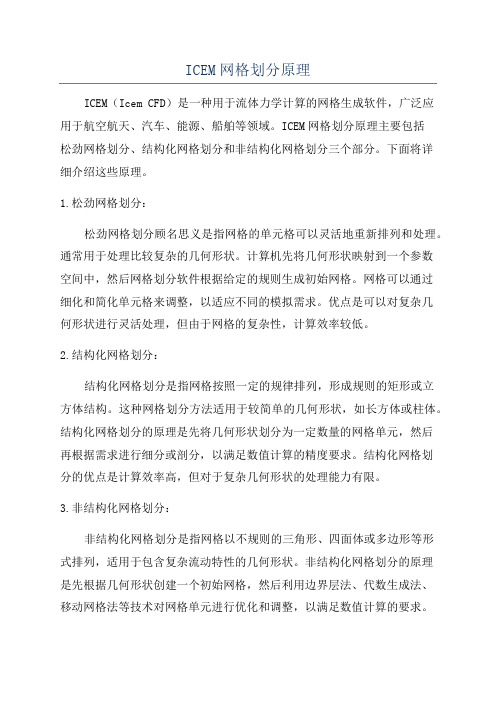
ICEM网格划分原理ICEM(Icem CFD)是一种用于流体力学计算的网格生成软件,广泛应用于航空航天、汽车、能源、船舶等领域。
ICEM网格划分原理主要包括松劲网格划分、结构化网格划分和非结构化网格划分三个部分。
下面将详细介绍这些原理。
1.松劲网格划分:松劲网格划分顾名思义是指网格的单元格可以灵活地重新排列和处理。
通常用于处理比较复杂的几何形状。
计算机先将几何形状映射到一个参数空间中,然后网格划分软件根据给定的规则生成初始网格。
网格可以通过细化和简化单元格来调整,以适应不同的模拟需求。
优点是可以对复杂几何形状进行灵活处理,但由于网格的复杂性,计算效率较低。
2.结构化网格划分:结构化网格划分是指网格按照一定的规律排列,形成规则的矩形或立方体结构。
这种网格划分方法适用于较简单的几何形状,如长方体或柱体。
结构化网格划分的原理是先将几何形状划分为一定数量的网格单元,然后再根据需求进行细分或剖分,以满足数值计算的精度要求。
结构化网格划分的优点是计算效率高,但对于复杂几何形状的处理能力有限。
3.非结构化网格划分:非结构化网格划分是指网格以不规则的三角形、四面体或多边形等形式排列,适用于包含复杂流动特性的几何形状。
非结构化网格划分的原理是先根据几何形状创建一个初始网格,然后利用边界层法、代数生成法、移动网格法等技术对网格单元进行优化和调整,以满足数值计算的要求。
非结构化网格划分的优点是适用范围广,可以处理复杂的几何形状和边界条件,但计算效率相对较低。
除了以上三种基本的网格划分方法,ICEM还提供了一系列的划分技术和工具,如自适应网格划分、边界层自动生成、网格加密等。
自适应网格划分是指在计算过程中根据流动场的变化,动态地调整网格分辨率和密度,以获得更准确的计算结果。
边界层自动生成是指根据流动特性和模拟条件自动生成边界层,以精确模拟边界层流动。
网格加密则是通过增加网格单元数量来提高计算精度,适用于需要高精度模拟的流动问题。
icem一些总结精编版

CFD第一章ICEM总工作流程ICEM CFD 的一般工作流程包括以下几个步骤:1、打开或创建一个工程2、创建或处理几何3、创建网格4、检查或编辑网格5、生成求解器的导入文件6、结果后处理1.1创建或处理几何体1.1.1导入几何题利用三维软件进行三维建模。
Solidworks—另存为.igs文件—打开geometry—Import Geometry 打开.igs-保存文件—打开icem,打开文件。
创建时,geometry与icem连接即可。
三维建模软件创建的几何文件都可以直接导入ICEM中。
1.1.2创建几何体通过geometry功能栏可以完成创建于编辑几何体的操作。
(1)点的创建与编辑打开第一个按钮即打开点的控制面板,通过该面板可以进行各类点的创建与操作。
(2)曲线的创建(3)面的创建(4)bodyde的创建在给模型化网格之前,应该先确定该模型的计算域。
确保该body在几何实体内部。
(5)线和面的修改(6)Repair实体通常容差设置应该是预计划分的最小网格尺度的1/10,或者需要捕捉最小几何实体的特征尺度。
红线表示模型满足容差。
黄线表示面的缺失或者面与面之间的缝隙大于容差,通常需要修补。
1.2网格的创建1、四面体2、六面体3、棱柱网格等1.2.1划分非结构化网格提供了强大的划分四面体网格的功能。
能将几何模型自动划分非结构化网格,适用于复杂的模型,并能在截得基础上适应网格。
但也存在缺陷。
1.2.1.1自动划分网格方法1、Octree算法2、快速Delaunay阵面推进算法3、前沿推进算法1.2.1.2网格类型1、四面体/混合网格主要采用四面体网格,还可以带有部分六面体核心网格和棱柱层网格。
2、六面体为主的网格3、笛卡尔网格采用纯六面体进行网格划分。
1.2.1.3全局网格参数采用四面体划分网格的时候,应当首先可以对整个模型进行全局参数的设置,对几何模型进行初略的网格分布设置。
1、设置全局比例参数。
ICEM网格划法的学习总结

ICEM网格划法的学习总结第一篇:ICEM网格划法的学习总结1、ICEM学习ICEM的模型树按照几何、块、网格,局部坐标和part几部分来显示。
在几何中点线面与块中的点线面叫法不同。
如下图所示:Body 在非结构化网格生成过程中,用于定义封闭的面构成的体,定义不同区域的网格。
Part是对几何与块的详细定义。
Part中既可以包含几何,又可以包含块。
可以点、线面、块、网格,但是一条线只存在于一个part中。
网格单元类型:1.网格生成方法:1、AutoBlock2、Patch Dependent3、Patch Independent4.Shrinkwrap壳、面生成网格的过程:2.Tolerance与颜色问题:导入ICEM中的模型首先要进行模型修复。
导入到ICEM中的几何模型要可能会出现三种颜色curve,红颜色的正常,黄色的为不连续的,蓝色的为重复的。
黄色的是单个面的边界(二维),红色的是两个面的交界线,蓝色的是三个/三个以上面相交的交线。
(出现蓝线是没有问题的,表明这个线是两个面以上的共线,只要不出现黄线就可以,黄线表示这儿有裂缝。
)黄线表示出现了洞,可能是面丢失了,造成蓝线的原因是有面体重叠了,你得删除多余的面体。
黄色的线表有孔或缝隙。
绿色的线直接删除。
白色的边和顶点:这些边位于不同的材料体间,它们和被关联的顶点将被映射到这些材料体中最贴近的CAD表面,而且这些边上的顶点只能在表面内移动。
蓝色的边和顶点:这些边位于体内部。
它们的顶点也是蓝色的,可以在选择之前沿边拖拽。
绿色的边和顶点:这些边和关联的顶点是映射到曲线的,这些顶点只能在它所映射的曲线上移动。
红色的顶点:这些顶点是映射到指定的点的。
导入的模型必须是封闭的面,线是红色的。
自动生成翼型的网格。
3.equivalence 将同一空间位置的重复节点消除(通常,消除ID 好较大的节点,保留ID好较小的节点),只保留一个节点,一般与“Verify”配合使用,这种方法可通过任何FEM定义(单元的相关定义、MPC等式、载荷、边界条件等)、几何定义和组等实现。
ICEM网格划分参数总结(仅可参考,不具备一般性)
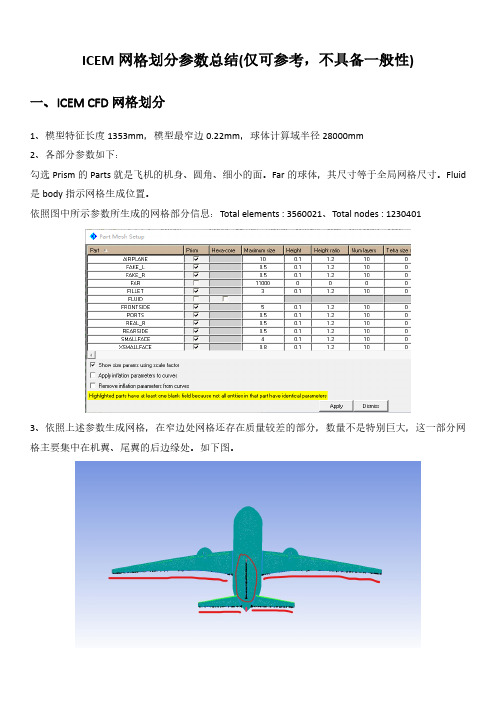
ICEM网格划分参数总结(仅可参考,不具备一般性)一、ICEM CFD网格划分1、模型特征长度1353mm,模型最窄边0.22mm,球体计算域半径28000mm2、各部分参数如下:勾选Prism的Parts就是飞机的机身、圆角、细小的面。
Far的球体,其尺寸等于全局网格尺寸。
Fluid 是body指示网格生成位置。
依照图中所示参数所生成的网格部分信息:Total elements : 3560021、Total nodes : 12304013、依照上述参数生成网格,在窄边处网格还存在质量较差的部分,数量不是特别巨大,这一部分网格主要集中在机翼、尾翼的后边缘处。
如下图。
二、Fluent求解1、General:Pressure-Based,Absolute Velocity Formulation,Time steady2、Models:开启能量方程、k-e-RNG湍流模型3、Materials:选择理想气体4、边界条件:将球体计算域far设置为压力远场,马赫数0.75,根据需要调整了风速方向(目前仅尝试了alpha=-5~15、beta=-25,21组实验),温度设定223K。
operating condition中operating pressure设定为26412Pa5、参考值:compute from 球体计算域。
参考面积设置为机翼迎风面积0.20762m^2(参考面积这一部分不知道对不对)6、Solution methods:coupled7、Solution controls:库朗数设置为68、初始化:Hybrid Initialization目前对飞机模型进行了修改,根据上述参数重新划分网格,再次调整风速方向进行了2次计算,还能够收敛。
ICEM-interface总结

ICEM CFD中处理interface面作者: whcjordan123(站内联系TA)发布: 2012-07-25Interface在CFD中应用得非常多,比如常见的应用MRF,SRF,MP以及滑移网格。
其实在有限元计算中也有类似的概念。
不过在固体计算中不叫interface,转而称之为耦合面或者干脆叫耦合。
interface在CFD中多用于计算域间的数据传递,其通常成对出现。
interface 对上的网格节点不需要点对点对应,甚至可以是不同类型的网格,比如说一边是四面体而另一面是六边形。
1、关于Interface,有以下几点需要说明:(1)在网格划分软件中所设定的interface,导入到cfd中不一定能够识别,即使能够识别,也需要在求解器中设定interface的对应关系。
(2)interface是边界,所以不能出现在同一个域的内部。
一个区域的内部应该是wall或者interior。
2、ICEM CFD中进行Iterface面处理,有以下几种类型:(1)从同一个几何切割,但是仍然为一个域,切割的目的只是为了网格划分的方便(2)导入两个几何,建立它们的分界面(3)一个几何切割成多个几何,但是网格划分是独个进行的,建立它们的交界面。
(4)从同一个几何切割成多个域,设定切割面为interface3、第一种情况:一个几何体,一个区域对于这种情况,是不需要interface面的,切割的目的只是为了划分网格,比如划分混合网格,或者进行并行网格划分。
切割出的中间面,我们有两种处理方式:(1)我们可以将中间面上节点进行合并,然后在输出的时候设定中间面类型为interior(2)设定interface对。
这种方式是不用进行节点合并,直接导入到求解器中,求解器会自动进行识别,将中间面上网格识别为两个面(会自动创建shadow),我们只需要在求解器进行grid interface对的设定即可。
4、第二种情况:导入两个几何,设定分界面这种情况其实没什么好说的,分别设置分界面为单独的part,然后进行网格组装就可以了5、第三种情况:一个几何切割成多个几何,独立划分网格这其实和第二种情况是相同的,所不同的是几何切割放在ICEM中进行而已。
- 1、下载文档前请自行甄别文档内容的完整性,平台不提供额外的编辑、内容补充、找答案等附加服务。
- 2、"仅部分预览"的文档,不可在线预览部分如存在完整性等问题,可反馈申请退款(可完整预览的文档不适用该条件!)。
- 3、如文档侵犯您的权益,请联系客服反馈,我们会尽快为您处理(人工客服工作时间:9:00-18:30)。
CFD
第一章ICEM
总工作流程
ICEMCFD的一般工作流程包括以下几个步骤:
1、打开或创建一个工程
2、创建或处理几何
3、创建网格
4、检查或编辑网格
5、生成求解器的导入文件
6、结果后处理
1.1创建或处理几何体
1.1.1导入几何题
利用三维软件进行三维建模。
SolidworAs —另存为.igs 文件一打开geometry —ImportGeometry 打
开.igs-保存文件一打开icem,打开文件。
创建时,geometry 与icem连接即可。
三维建模软件创建的几何文件都可以直接导入ICEM中。
1.1.2创建几何体
通过geometry功能栏可以完成创建于编辑几何体的操作。
(1 )点的创建与编辑
打开第一个按钮即打开点的控制面板,通过该面板可以进行各类点的创建与操作。
(2)曲线的创建
(3 )面的创建
(4) bodyde 的创建
在给模型化网格之前,应该先确定该模型的计算域。
确保该body在几何实体内部。
(5)线和面的修改
(6)Repair 实体怛'
通常容差设置应该是预计划分的最小网格尺度的1/10,或者需要捕捉最小
几何实体的特征尺度。
抄昨 || “] |
红线表示模型满足容差。
黄线表示面的缺失或者面与面之间的缝隙大于容差,通常需要修补。
1 . 2网格的创建
1、四面体
2、六面体
3、棱柱网格等
1.2.1划分非结构化网格
提供了强大的划分四面体网格的功能。
能将几何模型自动划分非结构化网格,适用于复杂的模型,并能在截得基础上适应网格。
但也存在缺陷。
1.2.1.1自动划分网格方法
1、Octree 算法
2、快速Delaunay阵面推进算法
3、前沿推进算法
1.2.1.2网格类型
1、四面体/混合网格
主要采用四面体网格,还可以带有部分六面体核心网格和棱柱层网格。
2、六面体为主的网格
3、笛卡尔网格
采用纯六面体进行网格划分。
121.3全局网格参数
采用四面体划分网格的时候,应当首先可以对整个模型进行全局参数的设置, 对几何模型进行初略的网格分布设置。
1、设置全局比例参数。
Scalefactor全局网格参数的乘法因子,默认是1,如果增大此值,贝U网格总数减少,减小则反之。
Globaleleme ntseedsize 可以设定模型中可能存在的最大尺寸。
2、设置面网格全局参数
用户可以对所选择的面进行参数设置,覆盖前面的设定值,即修改之前所设
置的全局参数。
在这一操作中,需要设定平面上的网格划分类型,主要有三种。
All,面网格全部由三角形组成。
Quadw/o neTri ,面上所有网格除有一个三角形之外,其余都是四边形。
Quaddomi nant,四边形占大部分的网格,允许面上有几个过渡的三角形。
Allquad,所选的曲面都是四边形。
121.4局部网格参数
1、在面上进行局部网格控制
选择相关的实体面,然后设置尺寸参数,局部面网格参数设置将会覆盖赋予该面上的全局网格参数设置。
假如在part网格参数设置后修改面网格参数,则面网格划分也会覆盖原先通过part对该面进行的网格参数设置。
!色I
2、在线上进行局部网格控制◎
3、在PartMeshSet对话框中进行局部网格控制。
121.5用密度盒进行局部加密八
1.2.1.6 运行Octree 算法
1.2.1.7查看网格切面图
右键单击目录树中的mesh ,在弹出的快捷菜单中选择cutplan/showcutplan 命令或选择菜单栏中的view/meshcutplan 命令。
1.2.1 .8 网格质量检查
提供了全面的网格质量检查评判标准,包括quality 、angle 等。
1.2.1 .9 网格光顺化
1.2.1.10 其他网格控制选项
1.2.2 划分棱柱边界层网格
为了更好地模拟边界层效应,并使网格和表面的正交性好。
需要对某型特定曲面划分棱柱层。
其具体步骤如下:
1、设定全局棱柱层参数。
2、选择产生棱柱层的部件,通常为壁面函数。
3、为每个部件设定局部参数设定,设定完成后,将会覆盖全局设定。
4 、选定是否是从存在的网格开始
5、选择是否作为体网格的一部分运行。
1.2.3 划分六面体结构化网格划分六面体的基本思路如下:1、一定要对几何模型
和怎么划分块结构有一个清晰的认识。
2、导入在其他软件里生成的复杂几何模型,开始工程project 。
3 、分块。
4、局部快结构划分。
5、指定块与几何结构的关联,通常是物体的边与曲线之间建立连接。
6、根据划分块结构创建O 型结构。
7、在拓补结构上移动块定点。
8、设置网格划分参数。
9、观察网格质量。
10、输出网格。
123.1块划分
123.2创建拓扑结构
1、初始块结构。
2、块切割。
A、块控制。
右击模型树下面的的blocAing/ndeG , indeGcontrol 面板。
单击selectcorners按钮,然后选择视图窗口重的任意两点。
也可以控制l,j,A三个方向的数值大小,进行模型块的控制。
B、块分割。
BlocAing/splitblocA 操作。
C、块删除。
D、在几何体与块之间建立关联
点,线,面进行关联。
,也可以通过操作、进行点的移动。
E、设置网格尺寸。
包括全局面网格参数设定和局部面网格参数设定
F、查看网格。
G、检查网格质量。
1.2.3 . 3 划分O-grid 块
1、O-grid 块
Icem提供了三种O-Ggrid类型,包括O、C、L。
2、创建O-grid
首先选择块。
然后选择面,如果不选择面,将创建O-Ggrid (7个块),如
选择一个面,将创建c(6个块),选择两个面将创建L (5个块)。
比例缩放因子的设置,当该值小于1的时候,其内部的块将会放大。
当该值
大于1的时候,其内部的块将会缩小。
3、拓扑结构调整的相关操作
£
A、块和面的合并以及y型的建立
B、块的转化m
‘”.奄:r
C、点的移动
D、点的合并和块的塌陷
1 . 3指定边界条件和域类型以及网格输出1.3.1指定求解器
点击 1 在弹出的面板中设置求解器格式,在1.3.2指定边界条件
1、指定边界的名称
仓U建part ,
2、指定各名称边界的边界条件
1.3.2输出网格
1、生成永久网格,即生成.uns网格文件
1 . 4划分六面体的一些技巧
选择块,镜像轴。
镜像以后害的继续关联。
Outputsolver 选择类型
1、块拉伸
2、点的移动
3、镜像
镜像的话,点击,然后选择点击copy,点击然后
4、切割块
5、内部为空
一般创建拓扑结构,然后切割划分,创建内部的面,然后关联线、面。
之后 将内部的块删除。
6、
创建特征线。
然后在关联,创建特征线不能再删除。
7、
在切线处,生成的网格不好。
我们可以借助特征线,移动块。
8、 一些特征显得创建。
A 、 投影线的创建选择Geometry 的"',点击购。
选择要投影的线和面。
B 、 交点选择Geometry 的",点击" 。
选择要投影的线和面。
C 、 面中点线或者比例线选择 Geometry 的叵i ,点击 •。
选择面和比列。
点击 ,
般后续都是需要拉伸功能
然后点击 进行切割。
